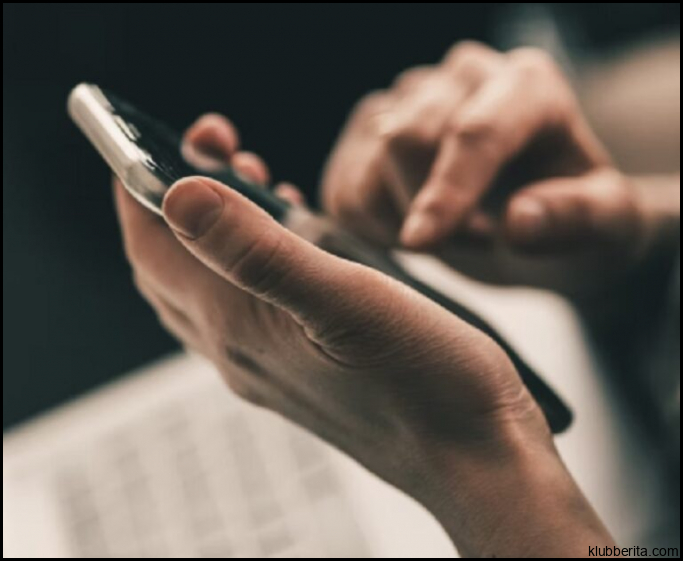
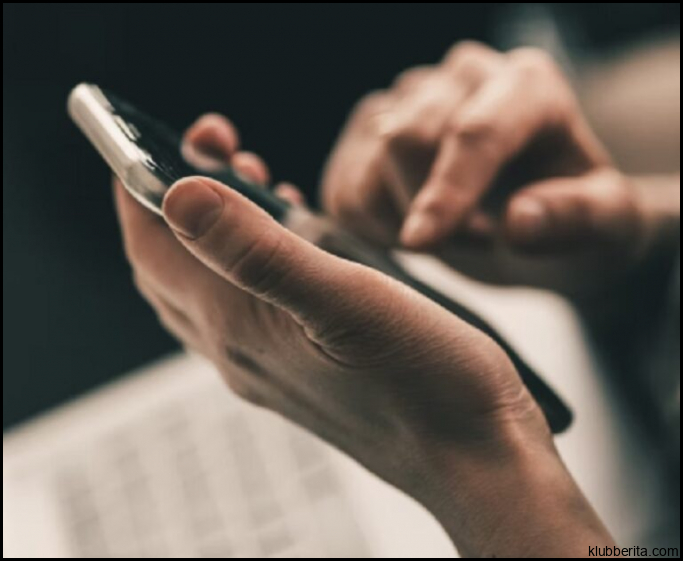
Pernahkah Anda kehilangan kontak di ponsel Android Anda? Jika iya, tidak perlu khawatir lagi! Dalam artikel ini, kami akan membahas rahasia sukses untuk menyimpan dan menyinkronkan kontak Android Anda ke Gmail. Dengan melakukan langkah-langkah yang tepat, Anda dapat memastikan bahwa kontak Anda tetap aman dan tersedia di mana pun Anda membutuhkannya.
Sinkronisasi Kontak dengan Google Account
Langkah pertama dalam menyimpan dan menyinkronkan kontak Android ke Gmail adalah dengan menggunakan akun Google. Berikut adalah cara melakukannya:
1. Buka Pengaturan Android
Untuk memulai proses sinkronisasi, buka menu Pengaturan di ponsel Android Anda. Biasanya, ikon pengaturan terletak di layar beranda atau di laci aplikasi.
2. Pilih Akun Google
Setelah masuk ke menu Pengaturan, gulir ke bawah dan cari opsi “Akun”. Ketuk opsi ini untuk melihat daftar semua akun yang terhubung ke ponsel Anda. Pilih akun Google yang ingin Anda gunakan untuk sinkronisasi kontak.
3. Aktifkan Sinkronisasi Kontak
Dalam menu akun Google yang dipilih, akan ada daftar semua jenis data yang dapat disinkronkan dengan akun tersebut. Pastikan tombol sinkronisasi untuk “Kontak” atau “Kontak Google” dalam posisi aktif.
Mengimpor Kontak ke Gmail
Sekarang setelah Anda mengaktifkan sinkronisasi kontak, langkah berikutnya adalah mengimpor kontak yang ada di ponsel Android ke akun Gmail Anda. Ikuti langkah-langkah di bawah ini untuk melakukannya:
1. Buka Aplikasi Kontak
Pada ponsel Android Anda, temukan dan buka aplikasi “Kontak”. Biasanya, aplikasi ini memiliki ikon yang menyerupai buku alamat.
2. Buka Menu dan Pilih “Impor/Ekspor”
Dalam aplikasi Kontak, cari menu opsi yang memungkinkan impor atau ekspor kontak. Ini mungkin terletak di bagian Pengaturan atau Opsi dalam menu aplikasi.
3. Pilih Opsi “Ekspor ke .vcf”
Dalam menu impor/ekspor, pilih opsi “Ekspor ke .vcf” atau varian serupa yang memungkinkan Anda menyimpan daftar kontak dalam format file vCard (.vcf).
4. Simpan File Ekspor
Pilih direktori penyimpanan yang sesuai di ponsel Anda dan beri nama file ekspor dengan baik agar mudah dikenali nantinya. Setelah itu, tekan tombol “Simpan” atau “Ekspor” untuk menciptakan file vCard.
Impor Kontak dari Gmail
Selanjutnya, ketika sudah ada file vCard dengan daftar kontak yang diekspor, Anda dapat mengimpornya ke akun Gmail Anda. Berikut adalah langkah-langkahnya:
1. Buka Gmail di Browser
Masuk ke akun Gmail Anda melalui browser web pada perangkat komputer atau perangkat seluler.
2. Buka “Kontak”
Pada tampilan Gmail, temukan dan buka opsi “Kontak”. Biasanya terletak di sudut kiri atas atau di menu navigasi yang lebih luas.
3. Pilih “Impor Kontak”
Dalam tampilan Kontak, cari dan pilih opsi “Impor Kontak” untuk membuka alat impor Kontak Google.
4. Pilih File vCard
Ketika alat impor kontak terbuka, pilih file vCard (.vcf) yang telah Anda ekspor sebelumnya dari ponsel Android Anda.
5. Impor Kontak
Selanjutnya, ikuti petunjuk pada layar untuk menyelesaikan proses impor kontak dari file vCard yang dipilih ke akun Gmail Anda.
Dengan mengikuti langkah-langkah di atas, Anda dapat dengan mudah menyinkronkan kontak Android ke Gmail. Dengan melakukan ini, Anda akan memiliki salinan cadangan yang aman dan dapat diandalkan dari kontak penting Anda, serta akan memudahkan akses dan pengelolaan kontak di berbagai perangkat.









